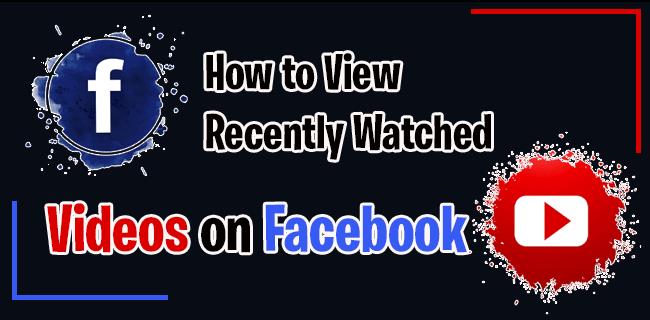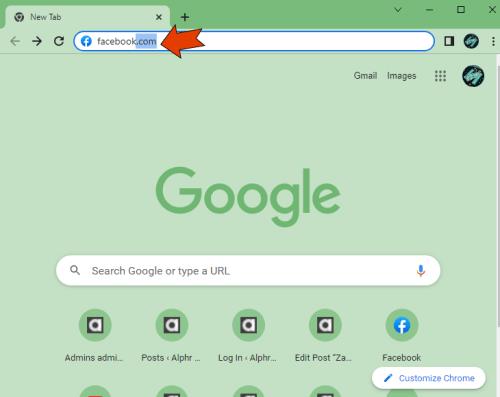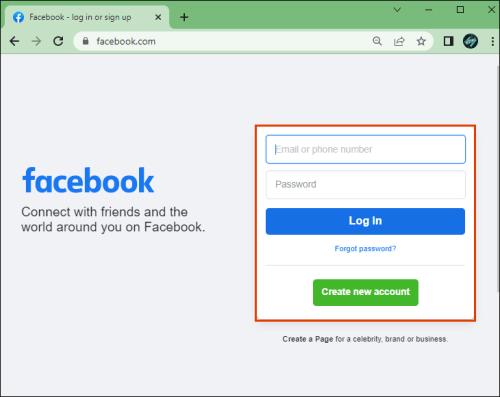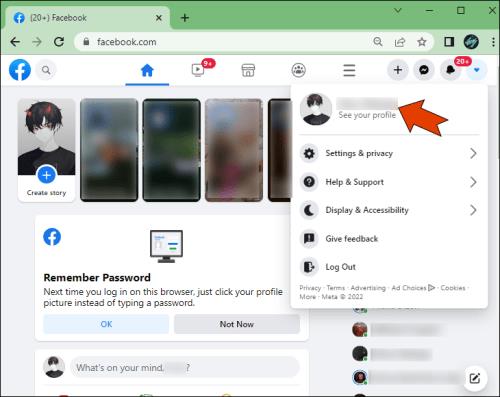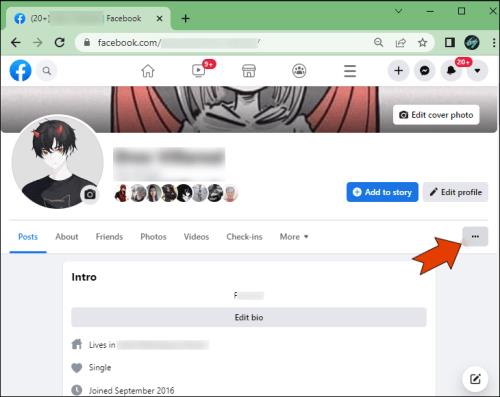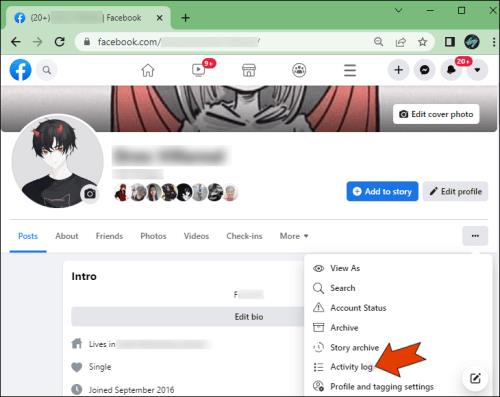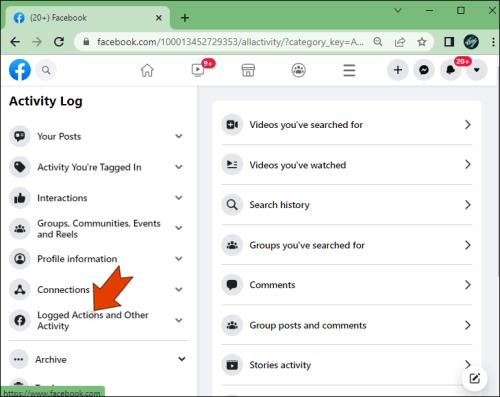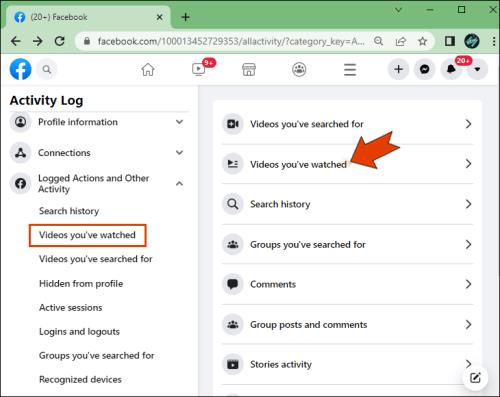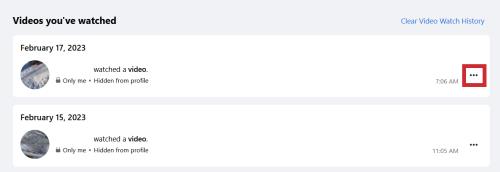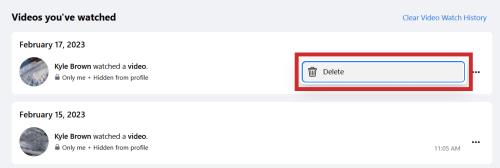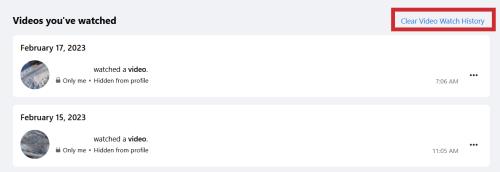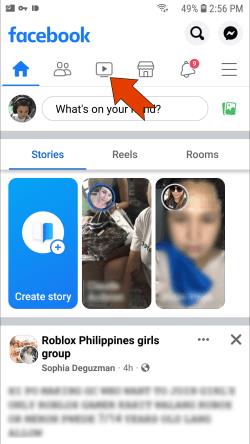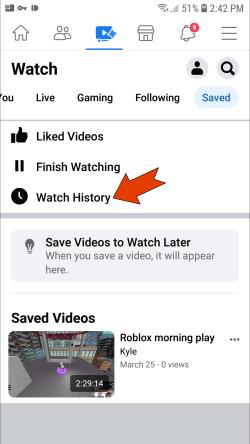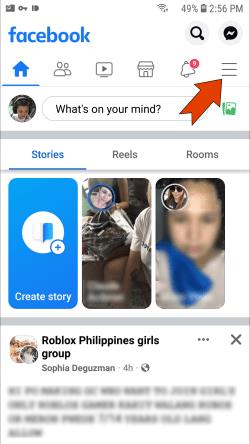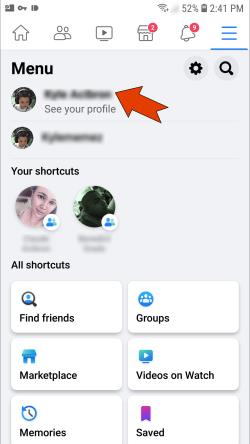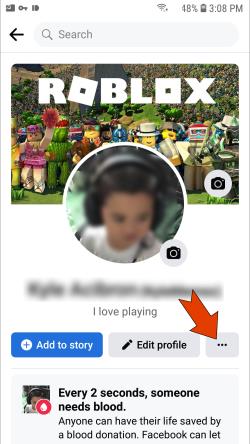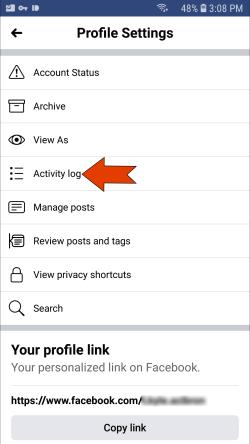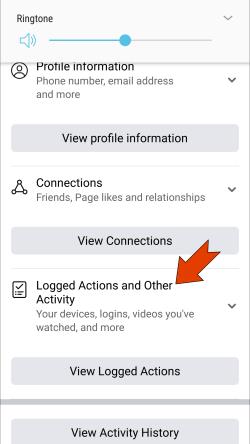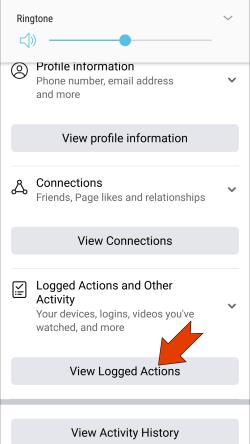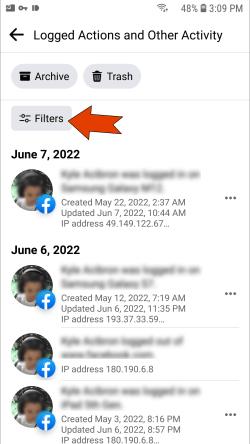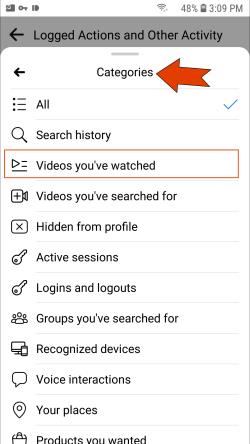„Facebook“ yra beveik begalinis turinio srautas; tiek, kad kartais sunku rasti vaizdo įrašą, kurį ką tik žiūrėjote. Laimei, kiekvienas vaizdo įrašas, kurį neseniai žiūrėjote „Facebook“, bus išsaugotas jūsų profilio skiltyje „Vaizdo įrašai, kuriuos žiūrėjote“ . Net jei vaizdo įrašą žiūrėjote tik kelias sekundes, jis vis tiek bus įtrauktas į šį sąrašą. „Facebook“ taip pat suteikia galimybę išvalyti visą vaizdo įrašų žiūrėjimo istoriją arba ištrinti atskirą vaizdo įrašą iš sąrašo.
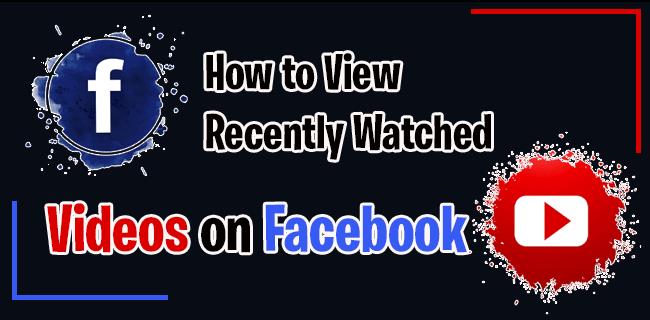
Šis straipsnis parodys, kaip peržiūrėti neseniai žiūrėtus vaizdo įrašus „Facebook“ skirtinguose įrenginiuose.
Kaip peržiūrėti neseniai žiūrėtus vaizdo įrašus „Facebook“ naršyklėje
„Facebook“ turi daug įdomių vaizdo įrašų, kuriuos gali pasiūlyti savo vartotojams. Kiekvieną dieną jūsų sklaidos kanale pasirodo nauji vaizdo įrašai. Jei jums patinka vaizdo įrašas „Facebook“ arba norite jį žiūrėti vėliau, galite pridėti jį prie išsaugotų vaizdo įrašų. Tačiau kas nutinka, kai žiūrite vaizdo įrašą „Facebook“, bet pamiršite jį išsaugoti? Kai atnaujinsite „Facebook“ sklaidos kanalą, vėl ką nors rasti gali būti tikras iššūkis.
Tai nereiškia, kad žiūrėtas vaizdo įrašas bus prarastas amžiams. Kiekvienas vaizdo įrašas, kurį neseniai žiūrėjote (net ir per pastaruosius kelis mėnesius), išsaugomas jūsų „Facebook“ profilio skiltyje „Vaizdo įrašai, kuriuos žiūrėjote“ . Ši skiltis labai naudinga tais atvejais, kai neprisimenate, kas paskelbė vaizdo įrašą, ir sutaupysite daug laiko, kurį kitu atveju praleistumėte ieškodami.
Jei norite peržiūrėti neseniai žiūrėtus vaizdo įrašus „Facebook“, štai kaip tai daroma naršyklėje.
- Apsilankykite „Facebook“ pasirinktoje naršyklėje.
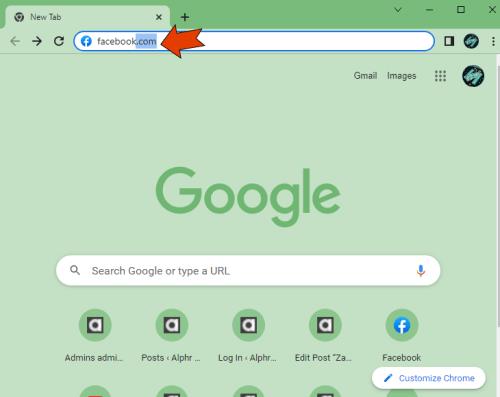
- Prisijunkite prie savo Facebook paskyros.
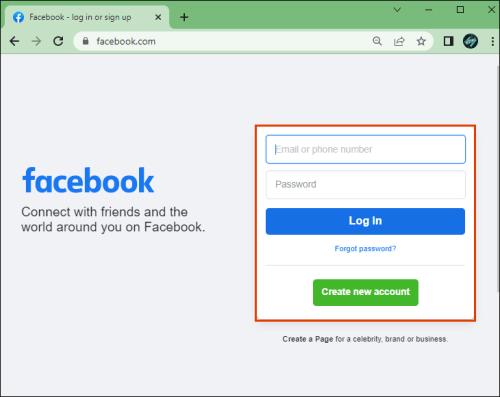
- Eikite į savo profilio nuotrauką viršutiniame dešiniajame kampe.
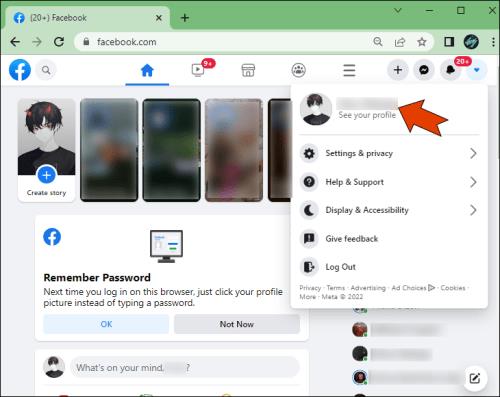
- Spustelėkite tris taškus , esančius po mygtuku Redaguoti profilį .
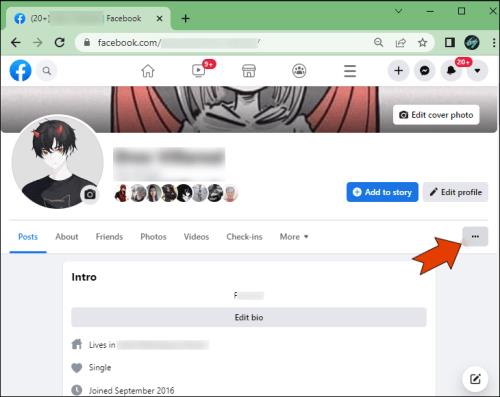
- Pasirinkite Veiklos žurnalas .
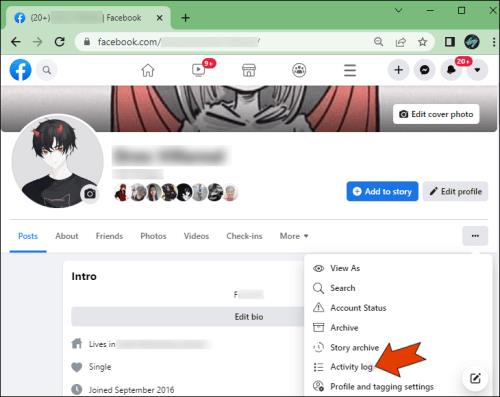
- Kairėje šoninėje juostoje pasirinkite Užregistruoti veiksmai ir kita veikla .
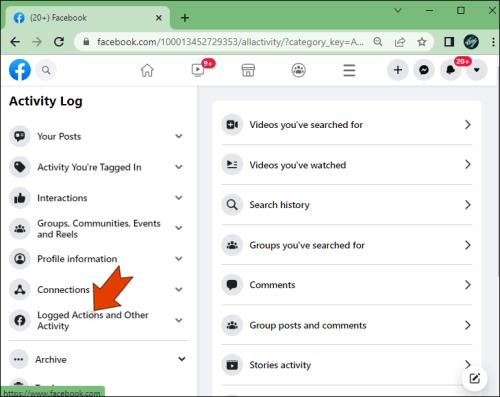
- Pereikite prie parinkties Vaizdo įrašai, kuriuos žiūrėjote .
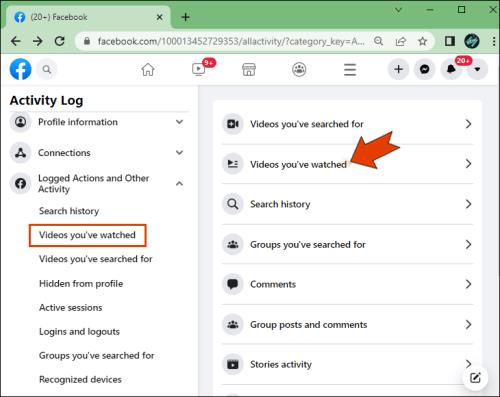
Visi vaizdo įrašai, kuriuos neseniai žiūrėjote, bus sąraše. Taip pat galite tiksliai matyti, kada žiūrėjote vaizdo įrašą.
Nuo šio momento jūs turite galimybę ištrinti konkretų vaizdo įrašą iš sąrašo. Norėdami tai padaryti, atlikite šiuos veiksmus:
- Spustelėkite tris taškus dešinėje vaizdo įrašo pusėje
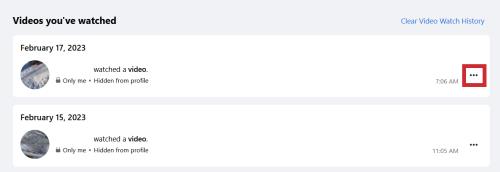
- Pasirinkite Ištrinti .
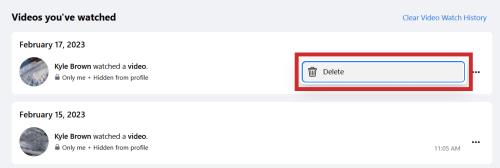
- Išvalykite visą vaizdo įrašų žiūrėjimo istoriją spustelėdami tą parinktį viršutiniame dešiniajame ekrano kampe.
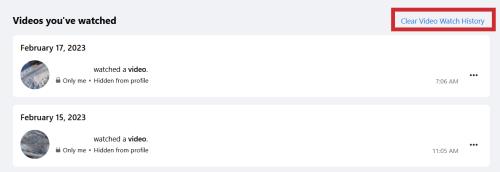
Panaši parinktis kaip „Vaizdo įrašai, kuriuos žiūrėjote“ „Facebook“, yra „Vaizdo įrašai, kurių ieškojote“, kuri yra tiesiai po pirmąja parinktimi kairėje šoninėje juostoje.
Kaip peržiūrėti neseniai žiūrėtus vaizdo įrašus „Facebook“ „iOS“ įrenginyje
Daugelis žmonių savo mobiliuosiuose įrenginiuose naudoja tik „Facebook“. Taip pat galite peržiūrėti neseniai žiūrėtus vaizdo įrašus „Facebook“ programėlėje mobiliesiems. Štai kaip tai galite padaryti „iPhone“ arba „iPad“ įrenginyje:
- Atidarykite „Facebook“ .

- Viršutiniame meniu bakstelėkite vaizdo įrašo piktogramą .
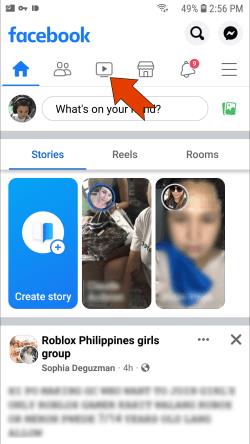
- Viršutiniame dešiniajame ekrano kampe raskite parinktį Išsaugota .

- Pasirinkite Žiūrėjimo istorija .
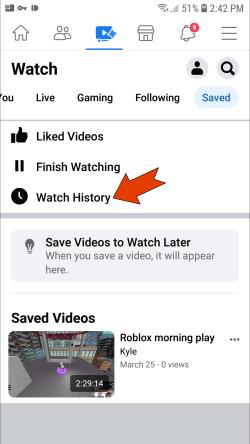
Kaip peržiūrėti neseniai žiūrėtus vaizdo įrašus „Facebook“ „Android“ įrenginyje
Jei turite „Android“ įrenginį, štai kaip galite peržiūrėti neseniai žiūrėtus vaizdo įrašus „Facebook“ programėlėje mobiliesiems.
- Atidarykite „Facebook“ savo „Android“ įrenginyje.

- Bakstelėkite tris eilutes viršutiniame dešiniajame kampe.
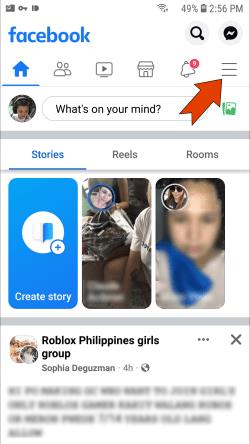
- Eikite į savo profilį bakstelėdami savo vardą puslapio viršuje.
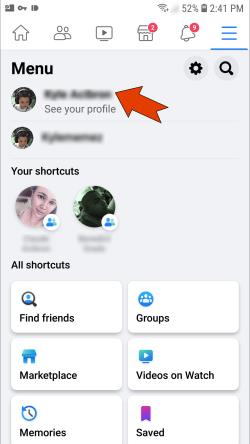
- Pasirinkite tris taškus po savo profilio nuotrauka.
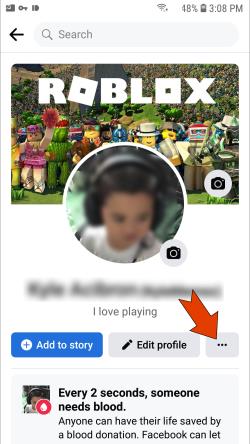
- Parinkčių sąraše eikite į Veiklos žurnalą .
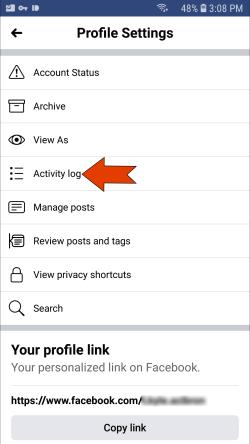
- Raskite užregistruotus veiksmus ir kitą veiklą .
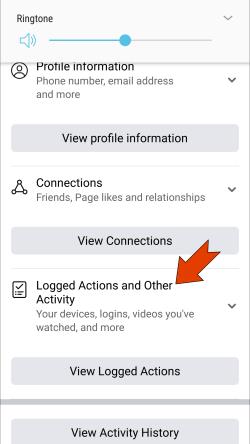
- Sąraše bakstelėkite Peržiūrėti užregistruotus veiksmus .
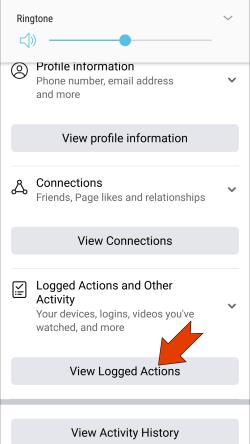
- Eikite į Filtrai ir tada Kategorijos .
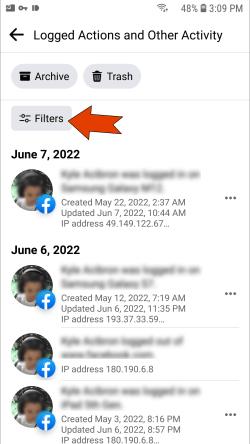
- Pasirinkite Vaizdo įrašus, kuriuos žiūrėjote .
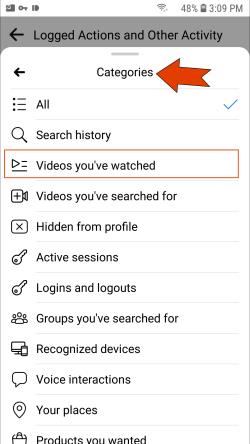
Tai viskas. Eikite žemyn, kad peržiūrėtumėte visus vaizdo įrašus, kuriuos neseniai žiūrėjote „Facebook“.
Raskite visus seniai prarastus žiūrėtus vaizdo įrašus „Facebook“.
Jei kada nors žiūrėsite juokingą ar įdomų vaizdo įrašą „Facebook“ ir netyčia atnaujinsite savo kanalą, nesijaudinkite. Tai nėra prarasta amžinai. Jį galite rasti „Facebook“ skiltyje „Žiūrėti vaizdo įrašai“ arba programos mobiliesiems skirtuke „Žiūrėjimo istorija“ .
Ar kada nors bandėte rasti vaizdo įrašą, kurį neseniai žiūrėjote „Facebook“? Ar pavyko jį rasti? Kokį metodą taikėte? Palikite komentarą žemiau esančiame skyriuje.